ホームページ >システムチュートリアル >Windowsシリーズ >Win10 を手動で修復して起動する方法_Win10 手動修復と起動チュートリアル
Win10 を手動で修復して起動する方法_Win10 手動修復と起動チュートリアル
- 王林転載
- 2024-03-20 15:10:181394ブラウズ
php エディタ Xigua は、Win10 オペレーティング システムで手動修復ブートする方法を紹介します。 Win10 システムを使用している場合、ブートの問題が発生し、システムが正常に起動できないことがあります。この場合、ブートを手動で修復することが特に重要です。次のチュートリアルを通じて、Win10 のブートを手動で修復する手順を簡単に理解でき、システム起動の問題を解決し、コンピューターが正常に動作するようにすることができます。
1. U ディスクをコンピュータに挿入し、U ディスクからシステムを起動することを選択し、[コマンド プロンプト] をクリックします。
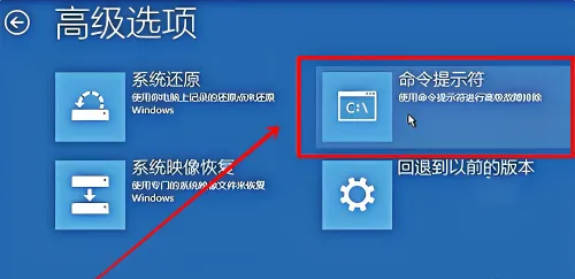
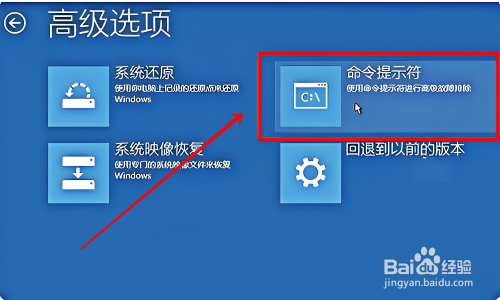
2. コマンド プロンプトを開き、「bcdedit /enum」コマンドを入力して不良セクタを見つけ、読み取り可能な情報を復元します。
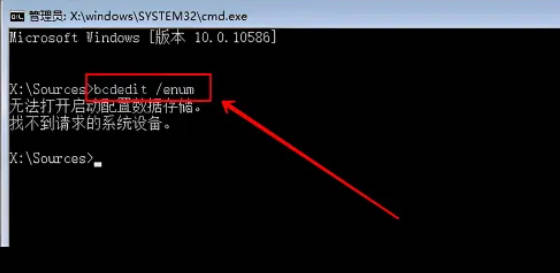
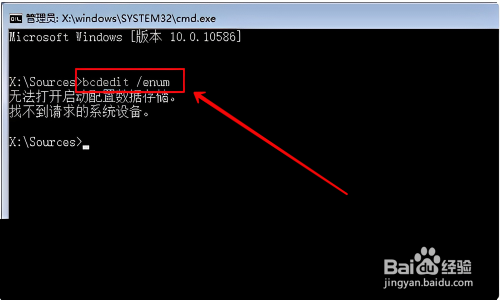
3. 次に、「SFC /SCANNOW」コマンドを入力して、破損した Windows 10 システム ファイルを再構築して復元します。
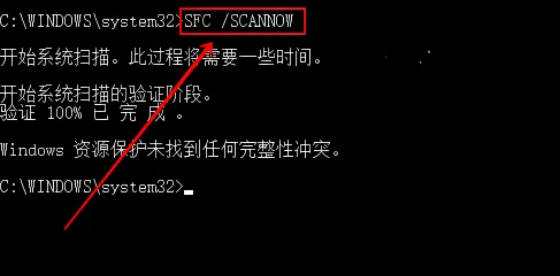
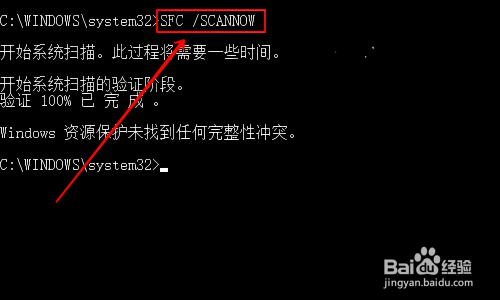
以上がWin10 を手動で修復して起動する方法_Win10 手動修復と起動チュートリアルの詳細内容です。詳細については、PHP 中国語 Web サイトの他の関連記事を参照してください。
声明:
この記事はyunqishi.netで複製されています。侵害がある場合は、admin@php.cn までご連絡ください。

